Построение диаграмм в ms excel
 Скачать 215.32 Kb. Скачать 215.32 Kb.
|
Практическая работа по теме Построение диаграмм в MS ExcelЦель работы Освоение основных приемов создания диаграмм в Excel. Изучение процедур изменения макета, стиля и типов диаграммы. Задание 1. Построение гистограммы Население Москвы (в тыс. чел.)
Создайте таблицу «Население Москвы», соблюдая все правила и возможности MS Excel. Выделите все ячейки таблицы и щелкните на вкладке Вставка по кнопке Гистограмма. 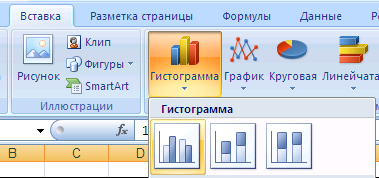 Выберите тип Гистограмма с группировкой. На вкладке Конструктор в группе Стили диаграмм выберите Стиль 13, а в группе Макеты диаграмм щелкните по Макет 3. 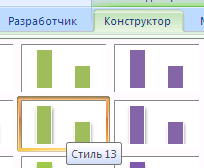 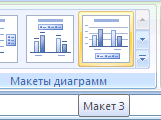 Введите название диаграммы, легенду «Ряд 1» удалите, и вы получите следующую диаграмму. 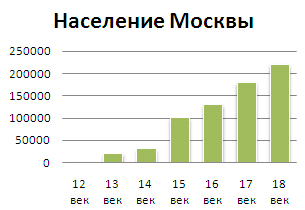 Задание 2. Построение объемной круговой диаграммы Социальная структура и занятия населения Москвы на 1897 год.
Перейдите на другой лист. Введите заголовок и данные в таблицу. 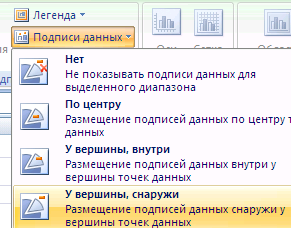 Постройте Круговую объемную диаграмму, используя навыки, полученные в Задании 1. На вкладке Макет в группе Подписи выберите Нет. И 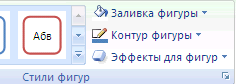 з списка Подписи данных выберите У вершины снаружи. з списка Подписи данных выберите У вершины снаружи.На вкладке Формат поочередно раскрывая списки выберите на свой вкус Заливку фигуры, её Контур и Эффекты. В группе Размер подберите необходимые размеры диаграммы,и вы примерно получите: 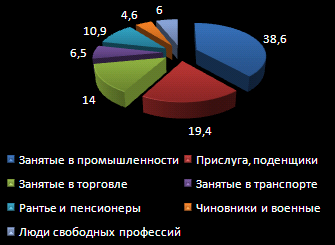 Задание 3. Построение комбинированной диаграммы Создайте данную таблицу, выполните необходимые вычисления и постройте по её данным гистограмму.
Выделите на диаграмме ряд Расходы и измените для него тип диаграммы, нажав кнопку, на вкладке Конструктор в группе Тип - Изменить тип диаграммы, далее выберите График с маркерами. Не снимая выделения на вкладке Формат в группе Стили фигур вызовите окно Формат фигуры, где активируйте радиокнопку по Вспомогательной оси. 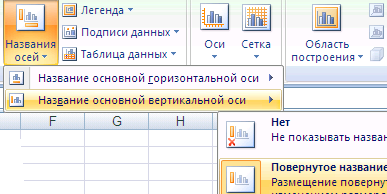 Установите название над диаграммой и легенду, расположенную снизу. Сделайте подпись вертикальной оси, используя кнопку Название осей в группе Подписи на вкладке Макет. 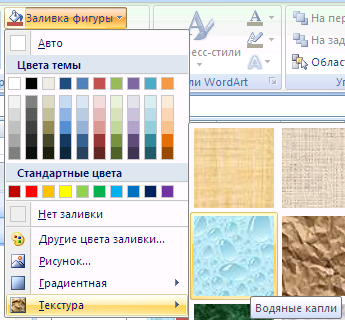 Выделите первый ряд диаграммы и на вкладке Формат в группе Стили фигур в Заливке фигуры выберите Текстура-Водные капли. Для второго ряда установите бледно-зелёный цвет с градиентной заливкой. Выделите область построения диаграммы и залейте её светло-коричневым. 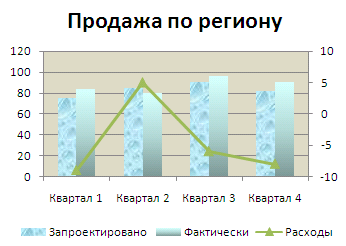 Самостоятельная работа Составить таблицу расчета горючего на автокомбинате за неделю со следующими графами: Номер машины Пробег Расход за 1 км Затраченное топливо Итоговая строка таблицы должна содержать общую сумму пробега, средний расход на 1 км, общее затраченное топливо. Построить диаграмму. | |||||||||||||||||||||||||||||||||||||||||||
